När det gäller att prata med kollegor och samordna din arbetskraft slår ingenting ett samarbetsverktyg idag. Ett bra exempel är Microsoft Teams, ett väl avrundat samarbetsverktyg som har alla funktioner du kan behöva för att komma i kontakt och hantera dina projekt.
En viktig aspekt av Microsoft Teams är dock det faktum att du måste logga in på det med dina referenser, och det går inte alltid för smidigt.
Till exempel har användare rapporterat att de fick en felkod caa7000a när de försökte logga in:
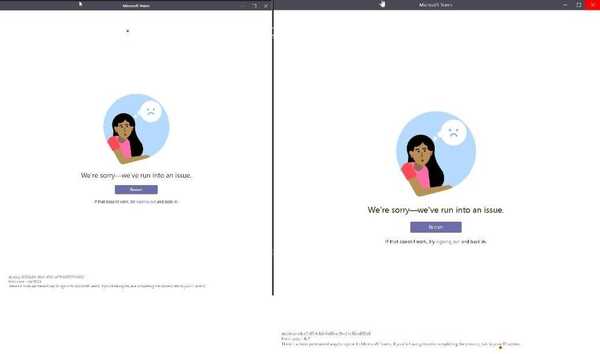
Det exakta skälet till att denna felkod kan visas är ännu inte känd. Det finns dock några saker du kan försöka för att kringgå det.
Hur fixar jag Microsoft Teams felkod: caa7000a? 
1. Installera om Microsoft Teams
En lösning som hjälpte till och med den ursprungliga affischen av problemet var en fullständig ominstallation av Microsoft Teams:
Gjorde en ren avinstallation av Teams inklusive appdata och referenser. gjorde tricket 🙂
Om du stöter på problem som försöker en fullständig och ren ominstallation av Microsoft Teams, kolla in den här fördjupade artikeln om saken.
2. Kontrollera om det finns anslutningsproblem
2.1 Nätverksrelaterade frågor
Ibland kan Microsoft Teams felkod: caa7000a helt enkelt för att det totala nätverket har problem. Om så är fallet, gör bara följande:
- Kontrollera nätverksproblem
- Om du har några problem ändrar du nätverksanslutningen
- Dessutom kan du byta till ett mobilnätverk
2.2. Kundrelaterade problem
Det finns många variabler som du måste tänka på om du upplever felkod: caa7000a. Kontrollera lsit nedan för några av de vanligaste orsakerna:
- Om du inte kan logga in med den nedladdade klienten kan du alltid bara använda webbklienten.
- Om webbklienten inte fungerar, kolla smartphone-appen
- Prova att uppdatera Microsoft Teams
- Prova att reparera din Microsoft Office Suite
- Detta kommer också att reparera Microsoft Teams
- Se till att din klient inte blockeras av någon VPN
- Se till att dina brandväggsinställningar och antivirusinställningar inte blockerar Microsoft Teams
Genom att följa något av dessa steg bör du inte längre stöta på Microsoft Teams felkod: caa7000a längre eller andra liknande problem för den delen.
Om du känner till någon annan åtgärd för det här problemet som vi kanske har missat, dela det i kommentarfältet nedan så att andra användare också kan prova det.
FAQ: Läs mer om Microsoft Teams
- Hur ändrar jag mitt Microsoft Teams användarnamn?
För att ändra ditt visningsnamn på Microsoft Teams, gå till din Microsoft-kontosida och klicka på alternativet Redigera namn under ditt namn. Ange det nya namnet och spara ändringarna.
- Kan du komma åt Microsoft Teams online?
För att logga in på Microsoft Teams i din webbläsare, gå till https://teams.microsoft.com och logga in med dina Office 365-referenser.
- Hur fixar jag Microsoft Team-fel?
Att logga ut från Microsoft Teams, installera de senaste uppdateringarna eller inaktivera bakgrundsappar kan hjälpa dig att åtgärda frekventa Teams-fel. För detaljerade steg-för-steg-guider om hur du åtgärdar specifika Microsoft Teams-fel, gå till WindowsReports felsökningsnav.
Redaktörens anmärkning: Det här inlägget publicerades ursprungligen i februari 2020 och har sedan dess uppdaterats för färskhet och noggrannhet.
- Microsoft Teams
- Microsoft Teams felkoder
- produktivitetsprogramvara
 Friendoffriends
Friendoffriends



